Rechercher dans la communauté
Affichage des résultats pour « Web Assistant ».
4101 résultats trouvés
-
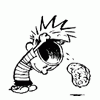
Monitoring De Plusieurs Nas
ikeke a répondu à un(e) sujet de mattB dans Monitoring de votre Synology
Bonjour, Oui le Synology Assistant te permet de monitorer tous les NAS pr -
Y Commence Vraiment
denisb88 a répondu à un(e) sujet de denisb88 dans Installation, Démarrage et Configuration
Merci de cette réponse qui me donne un piste.Je l'ai branché sur mon switch gigabit NetGear mais c'est la même chose. Le syno n'est pas reconnu ni par safari ni par Synology Assistant (en fait il est reconnu mais après plus de 5 minutes) Et quand il est reconnu, j'ai souvent un échec de connexion. J'ai pourtant fait un double reset avec reinstallation mais c'est vraiment bof bof Ca ne serait pas plutôt un problème hardware?? -
Autre constat Dans synolo assistant , moniteur system connexion == message i fois sur 3 : cette fonction n'est prise que dans dm 2.2 et ult
-
J'ai un peu le même problème, la connexion ne tient pas et Synology assistant le trouve une fois, puis ne le trouve plus puis il le trouve mais il ne peut s'y connecter puis ensuite il peut s'y connecter. Je suis aussi sous Mac et rien de particulier ne tourne sur mon DS109 avec le dernier firmware
-
Debutant : Synology Ds110j Installation
passcoune a répondu à un(e) sujet de ifranz67 dans Installation, Démarrage et Configuration
Alors voilà, je viens d'acquérir un ds-210j, je n'y connais rien, je rame grave, mais j'ai réussis à installer le volume ... donc tu lance l'assistant synology que tu trouvera sur le cd Ensuite dans gestion ( s'il n'apparai pas regarde ton firewall) doit apparaitre ton serveur sous Diskstation par défaut. Tu fais un double clic dessus, ensuite tu te log sur le coté gauche dans la liste tu vas dans : stockage=> gestionnaire de volume ==> creer attention si tu coche l'option "verifier le volume" ou kek chose comme ça tu en as pour plusieurs heures... à toi de voir une fois le volume créé tu ne devrai plus avoir cette lumière orange ... -
bonjour, regardes un peu mieux ikeke le précise en plus, option "Activer la corbeille CIFS" dans la section Win/Mac OS qui est situé ou ? ca prend 20 secondes ouvre l'interface en mode complet, pas en mode assistant, si cela ne te te saute pas aux yeux.. comment ? le bouton marqué "mode complet" puis dans le bandeau haut, tu as une double flèche à gauche de accueil , tu clique dessus, tu cas avoir une présentation éclatée dans la colonne de gauche pour faciliter la navigation. tu ne peux pas plus rien rater dans cette présentation graphique
-
bonsoir c'est totalement hors sujet ce que je vais demander mais étant donner que tu as un ds107e comme le miens je me permet de poser ma question voila ma procédure sur ce topic Mon lien mais il veux rien savoir bloque toujours à 2% du second Formatage dans assistant Vous avez peut être une idée merci d'avance et désoler d'être hors sujet ...
-
bonsoir, problème pas régler Voila apres un roadkil Diskwipe toujours le même souci avec ce nouveau DD Samsung parviens pas installer le synology il bloque au niveau du formatage il n'as pas trouver d'erreur avec le diskwipe après 5 h de formatage, je fais appelle à vous car je suis un peux paumer à vrai dire Mon firmware dessus est le Version DSM 2.0-0722; Build Date 20080920 j'ai voulu avec le nouveau dd Samsung mettre le firmware Version DSM 2.3-1139; Build Date 2010-03-04 tous neuf et ben non cela plante J'utilise l'assistant sous windows et il detecte bien le syno je lance l'install avec le fichier pat et plante a chaque fois sur le deuxieme formatage Help ..... Faut faire quelque chose dans la config du Syno avant toute manipulation malgré que c'est un dd Neuf ? dans mon cas je peux pas faire un reset cela débloquerais peut être l'utilisation de l'install du nouveau firmware ? merci par avance
-
Merci de ta réponse .... en fait il y avais bien une erreur avec l'assistant J'avais pas préparer mon DD Neuf donc je l'ai brancher en Esata en externe et je procède comme ici Préparer un disque pour le SYNO. avec le programme Roadkil DiskWipe je vais voir après l'install dans le syno merci encore ++++ je vous tiens au courant ...+++
-

Clignotant Orange Au D
MS_Totor a répondu à un(e) sujet de Misange dans Installation, Démarrage et Configuration
ok tu avais un serveur DHCP disponible quand tu as démarré le syno ou tu étais sur un réseau isolé, par défaut le syno est parametré en ip dhcp, si il ne peut pas recevoir d'ip , il sera en ip apipa et pas sur le même réseau.. tu es branché sur un switch sur le syno et le pc, pas de routeur/filtrage ? pour voir tes ports ouverts par l'assistant , rien de mieux qu'un petit utilitaire à récupérer sur le net , tcpview tu t'y connais en réseau ? précise le au cas ou que je ne t'embrouille pas lors du lancement de l'assistant il y a envois de broadcast netbios pour détecter le syno, il faut au moins que ce flux netbios passe, 135 137 139 etc...d'où l'obligation de régler le firewall du pc ou de ce qu'il y a entre le pc et le syno, ou de brancher le pc et le syno sur le même switch rattaché au réseau normal pour avoir le DHCP. cela est obligatoire pour la première installation -

Clignotant Orange Au D
MS_Totor a répondu à un(e) sujet de Misange dans Installation, Démarrage et Configuration
salut prépare les DD avant toute chose, sinon tu seras peut être dans la longue liste de ceux en panne et perte sèche de données qui dirons à si j'avais su ... désactive ton anti virus et firewall sur ton pc, l'assistant à besoin d'ouvrir plusieurs ports pour se connecter, des ports pour détecter le syno sur le réseau dans un premier temps puis des ports pour transférer, et installer le firmware extrait du tuto sur le firewall accès à synology assistant (port 1234,9997,9999) -

Clignotant Orange Au D
Patrick21 a répondu à un(e) sujet de Misange dans Installation, Démarrage et Configuration
Bonjour le clignotement c'est normal, il n'est pas installé tu peux télécharger l'assistant http://ukdl.synology...istant_1134.zip et le fw : http://ukdl.synology...1_210j_1139.zip ensuite avec l'assistant tu vas détecter le nas sur le reseau et pouvoir y acceder pour installer le fw mais avant toutes choses, il faut demonter les dd et les préparer sur un pc pour marquer les secteurs défectueux tu peux regarder le tuto de fred http://fredo.serveht...htm#preparation Patrick edit: j'ecrit moins vite que le fred -
Bonjour, Je viens de recevoir un DS110J avec un Seagate Barracuda LP 1,5To SATA II 32Mo (ST31500541AS). Autant dire que l'installation avec l'assistant est des plus enfantins, toutefois, j'ai trouv
-
et l'assistant est dispo sur nas forum aussi?
-
excellent bravo a celui qui avais prédis la date du 8 l'annonce officiel il s'est pas trompé bon plus qu'a le télécharger pour l'ensemble des syno et à mettre a jour tout cela il y'a une nouvelle version de synology assistant aussi (1184)
-
Suppression de Modules sur le Blog
JamiD207 a répondu à un(e) sujet de Maximilien dans Photo Station + Videos + Blog
Ces commentaires s'appliquent uniquement pour les personnes ayant installé Disk Manager Station version 2.2 AVANT DE COMMENCER LES OPERATIONS SUIVANTES, VEUILLEZ SAUVEGARDER VOTRE BASE DE DONNEES PHOTO EN AYANT PRIS SOIN AU PREALABLE DE DESACTIVER PHOTOSTATION. A cet effet, procédez ainsi: connectez-vous à l'aide de votre navigateur (Internet Explorer, Firefox, Opera, Safari ou autre) au système de paramétrage de votre NAS dénommé Disk Manager Station 2.2 en tapant dans la barre d'adresse http://adresse.ip.du.NAS:5000/ ou https://adresse.ip.du.NAS:5001/ pour ceux qui possèdent une connexion SSL vers le NAS, adresse.ip.du.NAS étant l'adresse ip de votre NAS que vous pourrez obtenir avec le logiciel Synology Assistant (une adresse possible pourrait être 169.254.1.1). Tapez le mot de passe du compte admin sans avoir à taper le nom du compte puis cliquez sur Management. Dans la fenêtre de gauche intitulée Disk Station, cliquez sur Applications puis sur Photo Station. Décochez alors la case intitulée Activez Photo Station 3 et cliquez sur le bouton OK; vérifiez que vous pouvez accéder au NAS via telnet. A cet effet, depuis la même fenêtre de gauche intitulée Disk Station, cliquez sur Service réseau puis sur Terminal. Cochez alors la case intitulée Activez le service Telnet et cliquez sur le bouton OK ; connectez-vous au NAS à l'aide de telnet. Pour cela, ouvrez une fenêtre de commande (command.com pour Windows 95/98/Me ou cmd.exe pour Windows NT/2000/XP/2003/Vista/7/2008) et tapez telnet adresse.ip.du.NAS. Face à l'indication login: tapez admin et face à password: tapez le mot de passe du compte admin correspondant; vous voici connecté au NAS via telnet. Maintenant, il va falloir sauvegarder la base de données photo. Tapez alors les commande suivantes: cd /var/database vous accédez ainsi à l'arborescence où figure le dossier pgsql qui contient toutes les données des bases de données de type PostgreSQL gérées par le NAS. La base de données photo est l'une d'entre elles. pg_dump -i -o photo > photo.sav Tout changement de version du serveur PostgreSQL qui peut avoir lieu au moment de changer de firmware entraîne la suppression totale de toutes les bases de données de ce serveur et par voie de conséquence tout le contenu du blog par suppression du répertoire/var/database/pgsql ! C'est pour cette raison que vous devez sauvegarder vos bases de données dans /var/database et non pas dans /var/database/pgsql - voir le fichier /usr/syno/etc/rc.d/S20pgsql.sh à cet effet. vous procédez ainsi à la sauvegarde de la base de données sans vous soucier des différences de version entre la commande pg_dump - 8.2.9 - et celle du serveur PostgreSQL - 8.3.7 - (option -i) et vous conservez tout le schéma relationnel de la base de données (option -o) dans un fichier dénommé photo.sav conservé dans le dossier où vous êtes situé, soit /var/database. Pour la restauration, et seulement en cas d'erreur majeure, il vous suffira simplement de reprendre toutes les étapes décrites ci-avant et de taper les commandes suivantes à la place de pg_dump -i -o photo > photo.sav : psql -p 5432 -U admin -d postgres (et non pas psql -p 5432 -U admin -d photo car votre base de données photo étant ouverte, vous ne pourrez pas la supprimer) cela permet de se connecter au serveur PostgreSQL en ouvrant la base de données système de ce serveur. DROP DATABASE photo; le point critique de non-retour qui consiste en l'effacement complet de la base de données photo \q on quitte le serveur PostgreSQL pour recréer la base de données vide photo avec la commande suivante: createdb -T template0 photo psql -p 5432 -U admin photo < photo.sav cette dernière commande devrait recréer sans problème toutes les tables, vues et autres relations puis y insérer les données. Pour les deux cas de figure concernés et pour tous les autres cas concernant la gestion du blog sachez que le contenu des articles, commentaires, étiquettes et paramètres de configuration du blog sont enregistrés dans la base de données de type PostgreSQL dénommée photo laquelle est accessible depuis l'arborescence /var/database/pgsql/ , la connexion à cette base de données se faisant exclusivement depuis le NAS via le port 5432 avec le compte admin et sans mot de passe (commande: psql -p 5432 -U admin -d photo exécutée sous telnet). Pour les personnes ayant une version précédant la 2.2, une base de données de type PostgreSQL réservée exclusivement au blog et dénommée "blog" conservait très certainement tous les éléments décrits ci-avant. Vous pourrez voir toutes les tables de la base de données "photo" en tapant après le prompt de connexion à ladite base photo=# la commande suivante \dt . N'oubliez pas le point virgule ; à la fin de chacune de vos commandes SQL. Pour ce qui concerne les modules, 2 tables sont concernées soient blog_module et blog_config . Vous pourrez en voir le contenu à l'aide des deux commandes suivantes: SELECT * FROM blog_module; SELECT * FROM blog_config; La table blog_module contient presque tous les noms de base des module utilisables soient: personal_information, friend_link, label_cloud, statistical_data, photo_side, recent_article, recent_comment, article_collection, search, google_ad et calendar dont il est facile de faire la correspondance avec les noms des modules visualisables depuis la configuration du blog sous PhotoSation 3. Cette table contient également une deuxième colonne servant simplement à indiquer si le module est paramétrable ou non. En conséquence, si vous désirez conserver un module mais que vous ne voulez simplement pas le présenter dans le blog, vous n'avez pas besoin de supprimer de données dans cette table. Par contre, si vous ne voulez absolument pas conserver un module, supprimer alors le nom du module concerné ainsi que son indication de paramétrage grâce à la commande psql suivante: DELETE FROM blog_module WHERE module_name = 'nom_de_base_du_module'; où module_name est le nom attribué à la première colonne contenant tous les noms de base des modules lesquels doivent figurer entre des guillemets simples ' . Pour ajouter un nouveau module, vous n'aurez pas d'autres choix qu'en insérant dans la table blog_module les valeurs correspondant à son nom de base et sa configuration de paramétrage (est-il paramétrable ou non?) grâce à la commande: INSERT INTO blog_module VALUES ('nom_de_base_du_nouveau_module', valeur du parametrage); où le nom de base du module doit figurer entre les guillemets simples ' et la valeur du paramétrage être égale à f pour non paramétrable (false) ou t pour paramétrable (true). La table blog_config possède quant à elle quatre colonnes qui conservent l'ensemble des paramètres de configuration du blog. Chaque paramètre de configuration est repéré par un numéro indiqué dans la première colonne, il s'agit du champ config_id . La deuxième colonne, quant à elle, contient les noms de base de tous les modules repérés par le champ module_name. On y trouve ainsi la valeur main dont vous reconnaîtrez facilement les valeurs simples des paramètres attribuées via la fenêtre de configuration du blog dans les deux colonnes adjacentes ainsi que tous les noms des modules qui peuvent être paramétrés. La troisième colonne dénommée config_key contient tous les noms des paramètres ou fenêtres affichées sur le blog. Les deux fenêtres qui vous intéressent et dans lesquelles sont affichés les modules se dénomment layout_left et layout_right pour désigner respectivement les fenêtres inférieures gauche et droite. Dans la quatrième colonne repérée par le champ config_value , vous y trouverez tous les modules que vous désirez y afficher. Par exemple, on pourra trouver pour la fenêtre layout_left les valeurs adjacentes suivantes: search,label_cloud,statistical_data,friend_link, personal_information, correspondant à l'affichage successif en partant du haut de la fenêtre de gauche des modules recherche, étiquettes, statistiques, amis et à propos de moi. Ainsi, pour supprimer ou restaurer l'affichage d'un module tout en le conservant en mémoire dans le NAS, vous pourrez tapez la commande suivante: UPDATE blog_config SET config_value = 'nom_de_base_du_module_affiché_tout_en_haut, nom_de_base_du_module_affiché_juste_en_dessous, ......., nom_de_base_du_module_affiché_tout_en_bas,' WHERE config_key = 'nom_de_la_fenetre'; en indiquant les noms des seuls modules qu'on désire voir afficher dans la fenêtre désirée layout_left pour la fenêtre de gauche et layout_right pour la fenêtre de droite . Pour ajouter des valeurs à chaque paramètre de chaque module paramétrable, vous devrez taper la commande suivante: INSERT INTO blog_config VALUES ('', nom_de_base_du_module', 'nom_du_parametre', 'valeurs_du_parametre'); autant de fois qu'il y a de paramètres pour votre module. Pour chacun des modules que vous ne voulez pas conserver et non pas seulement ne plus afficher, utiliser la commande suivante pour supprimer tous les paramètres qui leur sont attribués: DELETE FROM blog_config WHERE module_name = 'nom_de_base_du_module'; Une fois les opérations terminées sur la base de données photo, tapez la commande \q pour quitter le serveur puis réactivez PhotoStation pour constater les différences à l'aide de votre navigateur. Enfin, il est évident que l'ajout ou la suppression définitive d'un nouveau module ne peut pas se limiter au simple ajout ou suppression de quelques valeurs dans la base de données photo . Pour ce qui concerne l'ajout, il sera fait appel à vos talents de programmation en PHP ainsi qu'en javascript pour créer le module désiré en insérant ses codes dans deux fichiers d'extension respective php et js que vous devrez enregistrer dans le dossier /usr/syno/synoman/phpsrc/blog/modules/ . Vous devrez ensuite compléter chacun des fichiers écrits en PHP situés dans le dossier /usr/syno/synoman/phpsrc/blog/language/ pour afficher correctement les informations le concernant dans toutes les langues possibles. Vous devrez également compléter le fichier admin.php situé dans le dossier /usr/syno/synoman/phpsrc/blog/admin/ pour administrer correctement le module via l'interface des paramétrages du blog. Enfin, vous devrez compléter le fichier synoblog_conf.php situé dans le dossier /usr/syno/synoman/phpsrc/blog/include/ pour adapter votre module à la configuration générale du blog sans oublier de faire figurer dans ce même dossier les fichiers supplémentaires rédigés en PHP qui seront liés à la gestion du contenu de votre module si nécessaire. Pour ce qui concerne la suppression définitive des modules, vous prendrez donc soin de supprimer les fichiers les concernant dans les dossiers /usr/syno/synoman/phpsrc/blog/modules/ et /usr/syno/synoman/phpsrc/blog/include/ (pas le fichier synoblog_conf.php bien sûr) et de supprimer tous les appels de paramètres, fonctions ou procédures vers ces modules situés dans les fichiers admin.php, synoblog_conf.php et de langues rédigés en php issus des dossiers respectifs /usr/syno/synoman/phpsrc/blog/admin/ , /usr/syno/synoman/phpsrc/blog/include/ et /usr/syno/synoman/phpsrc/blog/language/. Bon courage pour ces dernières opérations. -

Passage D Un R
MS_Totor a répondu à un(e) sujet de VOYAGEURlyonnais dans Installation, Démarrage et Configuration
bonsoir rapide, la gestion des droits est faite pour cloisonner et heureusement, l'inverse via l'assistant serait une faille de sécurité majeure, car n'importe qui peut récupérer l'assistant sur le net avec un brin de jugeote ou par envie de fiche le souc, ou de tester simplement et innocemment. c'est d'ailleurs le propos que je martelle souvent en administration du syno en environnement pro, réserver l'accès de l'assistant à une ip unique d'administration via le pare feu, cela empêcheras in finé le formatage complet et sans appel du syno dans le pire des cas, la raison ? l'assistant doit être reservé à une tache administrative et uniquement à cela, car on peut détruire un syno en trois minutes chrono, et la masse d'information laborieusement stockée avec.... bonne nuit -
WOL avec Free sur Syno 710+ et 1010+
FREDDY1957 a répondu à un(e) sujet de FREDDY1957 dans Tutoriels
Pour le test de l'exterieur avec le logiciel WAKE ON LAN 3.2 , j'ai configuré la sélection en mettant mon adresse IP perso (fixe car je suis dégroupé) adresse MAC du syno, port 9, par contre pour le reste je n'ai rien mis. Lorsque la sélection est enregistrée je fais un clic droit dessus, et tu as le choix entre WOL ou WOW, de l'exterieur j'ai cliqué sur WOW et ça marche A oui as tu installé l'assistant 2.3.117 qui permet d'activer le WOL (en haut à droite) Surtout ne pas router le port 9 Pour le sleep il faut aller dans l'interface (bureau) du SYNO, la commande est complètement en haut à droite -deux options arrêter ou redemarrer -
pour zounta, pour la gestion wol, essayes de voir si tu es connecté depuis l'extérieur, de lancer l'assistant synology, à ce que j'ai lu de ci dela, la gestion wol peut se faire directement via l'assistant.... rien de confirmé car j'attends mon matériel, tu peux faire un essai en local d'abord, puis à distance, en prenant le soin de noter les port ouverts par l'assistant via tcpview quand tu vas dans l'option wol. tcpview est un petit utilitaire sous windows qui te renseignera en temps réel sur les ports et connexions ouverts en tcp ou udp. ensuite si tu arrive bien à démarrer le syno en local comme cela, ce sont ces ports qu'il faudra que tu laisse passer via ton routeur pour un démarrage depuis l'extérieur. de là tu sauras quel port est utilisé pour les magic paquet, et plus tard te passer de l'assistant si besoin via un autre programme plus léger de gestion wol. l'assistant synology c'est beaucoup étoffé ces derniers temps, à toi de découvrir et de confirmer ou infirmer mon propos
-
Plantage Led Bleu Clignote
fabriciomio a répondu à un(e) sujet de fabriciomio dans Installation, Démarrage et Configuration
Bon j'ai enfin trouvé ca sur le site de Syno:( [si vous faites parti des utilisateurs ne pouvant finaliser l'installation à cause d'un message d'erreur, ou parce que la LED power clignote constamment, alors suivez les étapes suivantes afin de vérifier la carte mère de votre produit Synology: Eteignez votre produit Synology. Retirez tous les périphériques externes attachés. Retirez le ou les disques internes de votre produit Synology. Allumez votre produit Synology. Si vous entendez un bip sourd suivi de l'allumage fixe de la LED power bleue dans la minute qui suit, alors votre carte mère est fonctionnelle. Veuillez réparer le disque dur utilisé et vérifier s'il ne contient pas de secteurs défectueux. Une autre alternative est d'insérer un autre disque dur et de l'initaliser grâce au Synology Assistant. Si la LED power semble clignoter bleue alors la carte mère est défecteuse. Contactez alors votre revendeur pour obtenir une réparation ou une procédure d'échange.] Je vais tenter la manip demain. Question si il s'avère que la carte est brulée du fait d'une mise hors tension maladroite elle sera sans doute hors garantie je n'ai que mes yeux pour pleurer ou il y a moyen de changer la carte mère en SAV pour une somme plus raisonnable qu'un rachat à neuf? Je n'ose imaginer le délai de réparation avec (ré)expédition... Pour info les ventilos tournent, je n'arrive plus à éteindre le syno obligé de couper le courant si ca peut accélérer un diagnostic merci par avance fabriciomio -
Plantage Led Bleu Clignote
fabriciomio a répondu à un(e) sujet de fabriciomio dans Installation, Démarrage et Configuration
Bonsoir Ikeke non l'assistant syno ne le trouve pas. Pr -
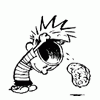
Plantage Led Bleu Clignote
ikeke a répondu à un(e) sujet de fabriciomio dans Installation, Démarrage et Configuration
Bonsoir, Si tu lances le Synology Assistant sur l'ordinateur, ton NAS est il d -
bonsoir Fred, je plussois à tes dire sans restrictions pour le problème de charge à 100 % je l'ai eu malheureusement plusieurs fois expérimenté via ipkg à mes débuts sur syno, tu m'a d'ailleurs filer un coup de main, sans le savoir sur ce soucis , époque de ipkg sur clé usb pour x09+ et souci de timing au mount Ensuite j'ai eu un truc vicelard, et un soucis de pipe pour syslog-ng, le process ne rendais pas la main, x zombies, et saturation cpu... depuis, je propose toujours de vérifier au cas ou, car si cpu à 100 %, seul l'accès ssh marche encore souvent en réseau car il y a déjà allocation de ressources, et le reste ne réponds plus, assistant, web, ftp rien ..... les voyants tous au vert etc... je passe sur les switch qui tiennent pas les multiples sous réseaux.
-
Je serais toi, je ferais un double reset et je recommencerais avec le dernier assistant et dernier firmware t
-
Bonjour, Merci pour votre réponse, pour commencer, j'ai donc relu votre tuto et aussi étudié vos recommandations. Mon modem/routeur est assez limité alors j'étais déjà en train de regarder pour en acheter un autre, épisode à suivre. Ensuite j'utiliserais l'une de vos méthode. Concernant l'autre partie je vous informe donc des IP utilisées. MODEM/ROUTEUR=192.168.1.1 PC=192.168.1.34 SYNO=192.168.1.10 Ce que je ne comprend pas, c'est que mon Synology assistant n'arrive plus à se connecter au Synology (je le vois, mais le statut système m'indique toujours "La connexion a échoué"), pourtant j'ai ouvert au niveau de celui-ci (sur le pare-feu du Synology) les ports 1234,9997,9998,9999 en UDP type=Port destination. sur l'adresse 192.168.1.1 Une petite idée ? RubxQbe.



